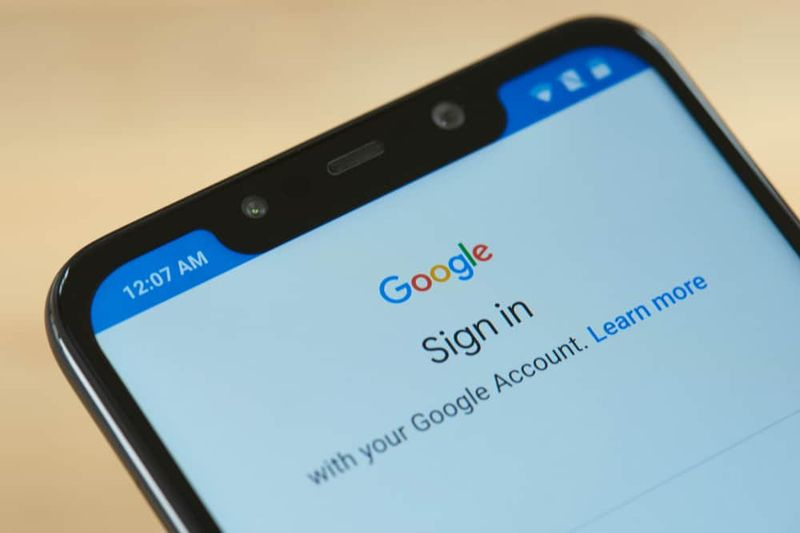Comment utiliser le bureau à distance Chrome - Accéder à n'importe quel ordinateur
Chrome Remote Desktop est un client du navigateur Chrome permettant d'accéder à distance à l'ordinateur à partir de tout autre PC ou appareil Android. C'est un outil de productivité très puissant pour accéder à n'importe quel ordinateur sur n'importe quel autre appareil informatique. Si vous souhaitez accéder à distance à votre ordinateur Windows, Mac ou Linux, ce guide vous donnera des informations complètes sur Chrome Remote Access. Chrome Remote Desktop est entièrement multiplateforme. Cela fournit une assistance à distance aux utilisateurs Windows, Mac et Linux, ou accède à vos postes de travail Windows et Mac à tout moment. Tout cela depuis le navigateur Chrome sur pratiquement tous les appareils, cela inclut également les Chromebooks.
Configurer Chrome Remote Desktop sur PC?
- Vous devez télécharger l'extension Chrome Chrome Remote Desktop (CRD) sur les deux PC. Celui que vous souhaitez contrôler et l'autre sur lequel les contrôles doivent être surveillés.
- Cliquer sur Ajouter à Chrome pour installer CRD sur le navigateur Chrome des deux PC.
- Cliquez maintenant sur l'icône CRD dans la barre d'extension pour ouvrir le site d'accès à distance sur les deux PC.
- Ici, téléchargez le fichier d'accès à distance pour les deux PC respectivement, puis activez l'accès à distance.

Pour Mac, il vous suffit d'installer le package sur votre macOS. Assurez-vous que vous avez terminé l'installation avec succès.
Pour autoriser Chrome Remote Desktop sur l'ordinateur, cliquez simplement sur Allumer .
ouvrir l'explorateur de fichiers en tant qu'administrateur Windows 10
Vous devez maintenant donner un accès d'accessibilité. Cliquez sur l'icône de verrouillage, entrez le mot de passe de verrouillage de l'écran, puis accordez le contrôle de l'ordinateur à l'application CRD.

De même, pour PC Windows , vous pouvez installer le fichier d'accès à distance. pour utiliser le bureau à distance Chrome

est-ce que jj est mort
Une fois l'installation terminée Allumer le Remote Accédez au bureau Chrome sur Windows et donnez toutes les autorisations si demandé.
Prochaines étapes
- Après Vous Allumer l'accès à distance sur le PC que vous souhaitez contrôler, choisissez le nom que vous souhaitez.
- Augmentez un code PIN.

- Votre ordinateur PC sera en ligne et est également prêt à utiliser Chrome Remote sur n'importe quel bureau sur n'importe quel autre PC.
- Cliquez sur l'onglet Assistance à distance, générez un code d'accès unique pour permettre à quelqu'un d'autre d'accéder à l'ordinateur.

message de la batterie du service Apple
- Ouvrez maintenant un autre ordinateur sur lequel vous souhaitez accéder à distance. Et puis cliquez sur l'onglet Assistance à distance pour saisir le code d'accès unique généré pour se connecter et accéder à un PC à distance.
- Une nouvelle session démarre et vous pouvez accéder à distance à n'importe quel PC Windows, Mac, Linux ou Chromebook. Sur tout autre Windows, Mac, Linux ou Chromebook, quelle que soit la plate-forme.
PC d'accès à distance sur un smartphone
- Téléchargez l'application Chrome Remote Desktop (CRD) sur Android ou alors appareils iOS selon votre besoin.
- Maintenant, installez CRD sur votre ordinateur et activez également l'accès à distance pour mettre votre PC en ligne. ( Suivez les étapes 1 à 7 ci-dessus)
- Ouvrez l'application CRD sur votre mobile. Connectez-vous ensuite avec le même compte Google que celui que vous avez utilisé pour le PC.
- L'application affichera, Ordinateur actif pour l'accès.
- Appuyez sur la session active. Entrez ensuite le code PIN que vous avez créé pour activer l'accès à distance sur le PC. (Étape n ° 6 ci-dessus). Voilà comment vous utilisez Chrome Remote Desktop
- Alto! Vous pouvez désormais accéder à distance au PC sur votre appareil Android ou iOS. Vous obtenez également une option de souris tactile et de clavier à l'écran pour effectuer toutes les tâches.
Voici le Gif qui montre Macbook Control sur Android Phone - Testé sur Oneplus 6T.

Conclusion
D'accord, c'est tout le monde! J'espère que cet article sur l'utilisation du bureau à distance Chrome vous plaira et le trouvera utile. Donnez-nous vos commentaires à ce sujet. Aussi si vous avez d'autres questions et problèmes liés à cet article. Alors faites-nous savoir gagner la section commentaires ci-dessous. Nous vous répondrons dans les plus brefs délais.
Passe une bonne journée!
Regarde aussi: Comment optimiser le stockage Mac - Gérez parfaitement les fichiers